Codecのリストとプロパティページへのアクセス (Version 3.3)
ICImagingControlからコーデックをリストしてプロパティを呼び出し、設定する方法を示しています。
| Software | IC Imaging Control 3.3, Visual Studio™ 2010 |
|---|---|
| サンプル(C#) | codec_property_page_cs.zip |
まず、リストボックスとボタンをフォームにドラッグし、それぞれ lstCodecsと btnShowPropertyPage と名付けます。このリストボックスには、システムで有効なコーデックリストを取得して表示します。ボタンは選択されたコーデックのプロパティページを表示するのに使用します。
lstCodecsリストボックスにはシステムで有効なコーデックの名称をリストして表示させます。このタスクにはコレクション.AviCompressorsを使用します。単純にそのDataSourceをリストボックスlstCodecsに引き渡すだけでこの作業は完了です。
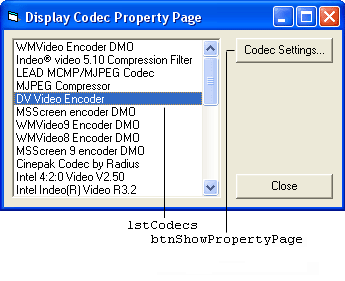
private void Form1_Load(object sender, System.EventArgs e)
{
lstCodecs.DataSource = icImagingControl1.AviCompressors;
}ユーザーがこのリストボックスからどれかを選択すると、リストボックスのイベントハンドラーが起動し、この中でAviCompressorオブジェクトがコールされ、AviCompressor.PropertyPageAvailable によって提供されているプロパティーページをチェックします。このAviCompressor.PropertyPageAvailableがtrueを返す場合はボタンbtnShowPropertyPageを有効にします。それ以外の場合は無効とします。
private void lstCodecs_SelectedIndexChanged(object sender, System.EventArgs e)
{
AviCompressor codec = lstCodecs.SelectedItem as AviCompressor;
if( codec != null )
{
btnShowPropertyPage.Enabled = codec.PropertyPageAvailable;
}
}btnShowPropertyPageボタンをクリックすると、選択されたコーデックのプロパティページを開きます。ユーザーはそのプロパティページで設定の変更を行えます。ボタンイベントハンドラーの中でAviCompressor.ShowPropertyPage()をコールする事で、このプロパティダイアログが表示されます。
private void btnShowPropertyPage_Click(object sender, System.EventArgs e)
{
AviCompressor codec = lstCodecs.SelectedItem as AviCompressor;
if( codec != null )
{
codec.ShowPropertyPage();
}
}

